
GoToMeeting to klasyczne oprogramowanie do spotkań, które umożliwia użytkownikom prowadzenie spotkań online. Dostęp do niego można uzyskać za pośrednictwem komputera PC, Mac, urządzenia mobilnego lub online, a warto wspomnieć, że wszystkie sesje GoToMeeting można nagrywać.
Podczas GoToMeeting możemy uniknąć problemu utraty ważnych informacji nagrywając je.
W tym miejscu szczegółowo przedstawiono kilka skutecznych narzędzi dotyczących tworzenia pliku Nagrywanie GoToMeeting, łatwo i szybko. Po prostu czytaj dalej, aby dowiedzieć się więcej.
Jak rozpocząć nagrywanie GoToMeeting na komputerze
Aby nagrać GoToMeeting na PC, zalecamy Rejestrator ekranu DiReec bardzo. Posiada szeroki zakres ustawień, m.in określone skróty klawiszowe, Task Scheduler, redaktor, itd. Dzięki DiReec Screen Recorder możesz nie tylko pobierz dźwięk i wideo jednocześnie, ale też brać zrzuty ekranu łatwo. Co więcej, jest to A przyjazny dla początkujących i lekki narzędzie do nagrywania ekranu, które pozwala bez wysiłku nagrywać spotkania. Jeśli używasz komputera, jest to najlepszy wybór do nagrywania GoToMeeting.
Oto jak nagrać sesję GoToMeeting w systemie Windows za pomocą rejestratora ekranu DiReec.
- Uruchom DiReec Screen Recorder i możesz dostosować ustawienia nagrywania do swoich potrzeb, takie jak wyjście, klawisze skrótu itp.
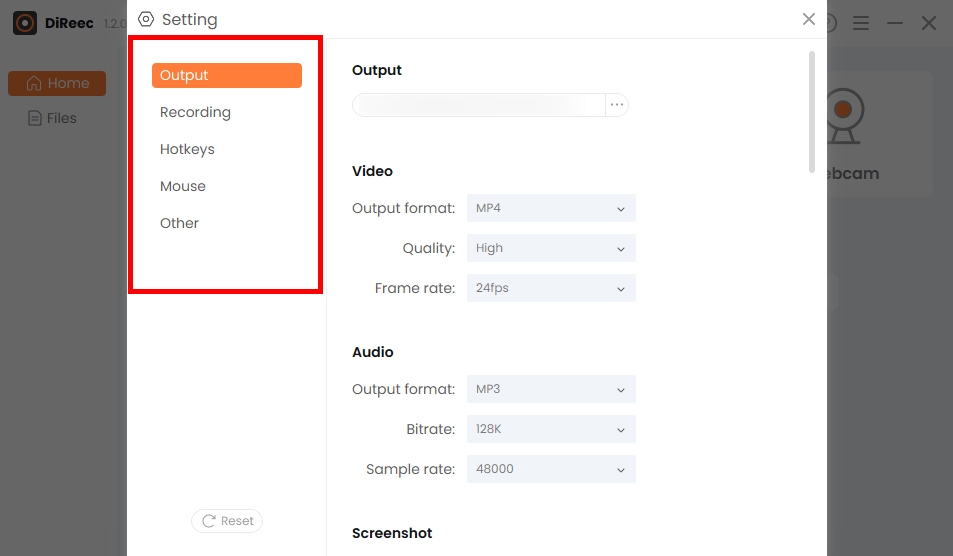
- Wybierz "Ekran” i dostosuj żądany obszar w „Rozmiar ekranu” lub wybierz domyślny pełny obszar. Następnie kliknij przycisk „REC”, aby rozpocząć nagrywanie sesji GoToMeeting.
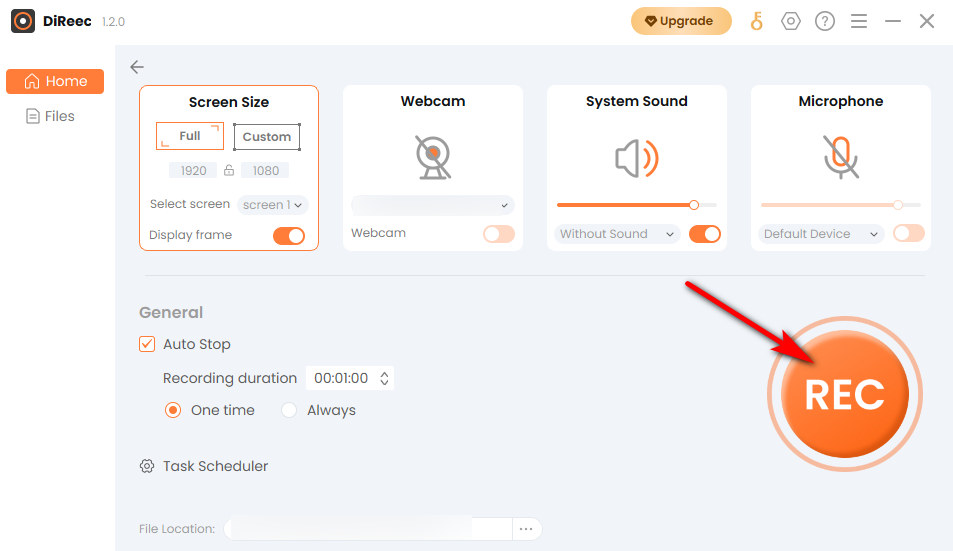
- Kliknij "Stop”, aby zakończyć nagrywanie. Nagrane pliki zostaną zapisane w folderze lokalnym zgodnie z niestandardowymi ustawieniami.

Jak nagrać GoToMeeting na komputerze Mac
Jeśli jesteś użytkownikiem komputera Mac, rozważ użycie Rejestrator ekranu Mac aby przechwycić GoToMeeting. Jest to jeden z wiodących rejestratorów ekranu, a jest ich więcej fantastyczne funkcje przechwytywania. Możesz ustawić formaty wyjściowe według własnego uznania, w tym MP4, WMV, MOW, TS, itd., ułatwiając udostępnianie nagrań wideo GoToMeeting. Dodatkowo dozwolone jest także nagrywanie kamerą internetową z dźwiękiem zewnętrznym, co znacznie ułatwi nagrywanie dyskusji na spotkaniu. Dzięki temu programowi przechwytywanie GoToMeeting jest prostym zadaniem.
Zapoznaj się z poniższym przewodnikiem dotyczącym nagrywania GoToMeeting na komputerze Mac przy użyciu narzędzia Mac Screen Recorder.
- Uruchom Mac Screen Recorder, a następnie w razie potrzeby wprowadź proste ustawienia.
- Kliknij "Magnetowid” po dołączeniu do spotkania, a następnie wybierz obszar, który chcesz przechwycić. Po zakończeniu kliknij „REC”, aby rozpocząć nagrywanie GoToMeeting.
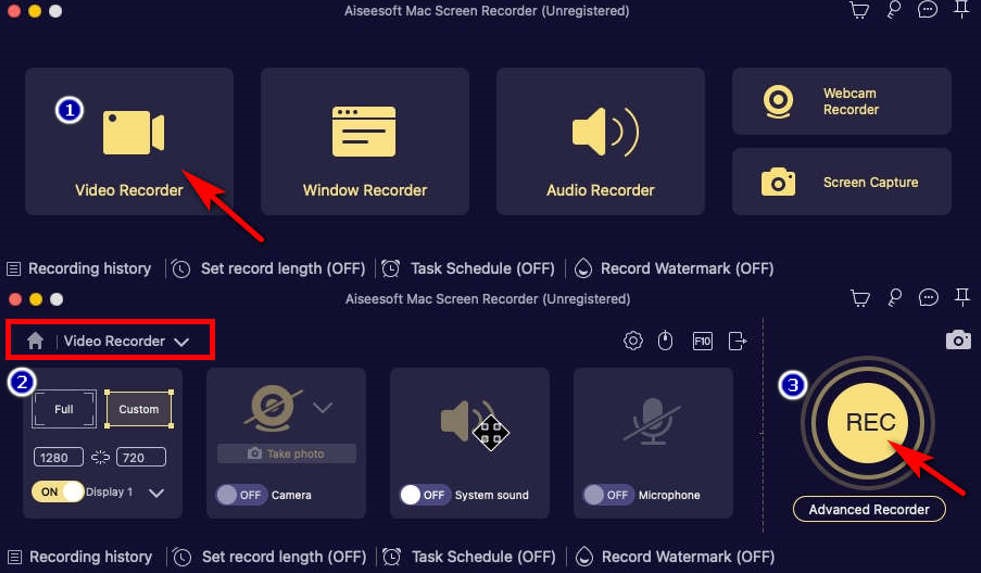
- Kiedy chcesz zakończyć, kliknij czerwony kwadrat w prawym dolnym rogu. Następnie możesz edytować nagrane wideo i kliknąć „Zapisz".
Jak przechwycić spotkanie GoToMeeting na iPhonie
Użytkownicy iPhone'a mogą również nagrywać GoToMeeting i może tak być łatwiej niż urządzenie PC lub Mac, ponieważ większość nowoczesnych telefonów umożliwia rozpoczęcie nagrywania za pomocą wbudowanej nagrywarki. Poza tym nie ma potrzeby martwić się o wykorzystanie pamięci lub zagrożenia wirusowe, ponieważ jest to całkowicie za darmo narzędzie dołączone do urządzenia. Jego funkcja wystarczy, jeśli nie potrzebujesz żadnych zaawansowanych funkcji, takich jak edycja lub dodawanie źródeł.
Oto jak wykonać nagrywanie GoToMeeting na iPhonie. Czytaj dalej!
- Powinieneś przesunąć palcem w dół Panelu sterowania, aby uzyskać dostęp do „Quick Settings” przed uzyskaniem rekordu GoToMeeting.
- Wciśnij "Rejestrator ekranu”, czyli czerwona ikona pokazana na obrazku, aby rozpocząć nagrywanie.
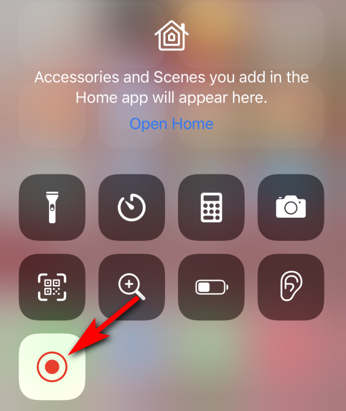
(Jeśli nie możesz go znaleźć, możesz przejść do „Ustawienia” > „Centrum sterowania” > „Nagrywanie ekranu” i dotknąć znaku „+”, aby go dodać. Następnie w Panelu sterowania znajdziesz „Rejestrator ekranu”. )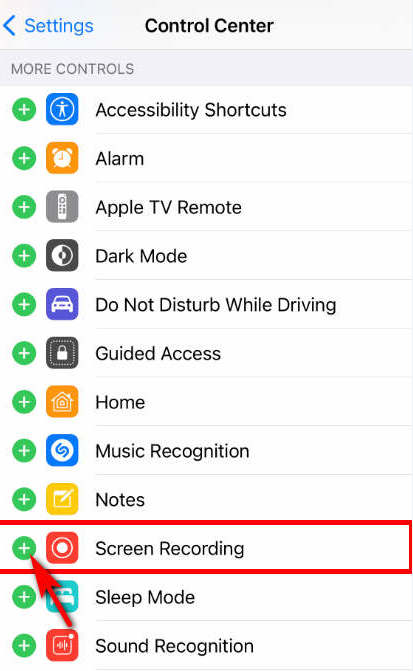
- Jeśli chcesz zakończyć nagrywanie wideo GoToMeeting, pociągnij ponownie w dół, aby wyświetlić panel sterowania, a następnie dotknij „Rejestrator ekranuponownie przycisk ”. Nagrany film można znaleźć w Zdjęciach po naciśnięciu przycisku „Stop"Przycisk.
Jak obsługiwać nagranie GoToMeeting na Androidzie
Jeśli jesteś użytkownikiem Androida, najprostszym sposobem nagrywania GoToMeeting jest użycie rejestratora ekranu zainstalowanego fabrycznie w Twoim Telefonie. To jest wygodna i niezbędny sposób na przechwytywanie ekranów tak jak iPhone. Dzięki natywnemu narzędziu możesz jednocześnie nagrywać ekran z dźwiękiem frameworka i mikrofonem, dzięki czemu możesz cieszyć się bardziej żywym nagranym wideo. Jeśli wolisz nagrywać GoToMeeting bez pobierania oprogramowania innych firm, po prostu spróbuj z niego skorzystać.
Oto przewodnik krok po kroku, który pomoże Ci bez wysiłku nagrać GoToMeeting.
- Przesuń w dół „Panel sterowania”, aby uzyskać dostęp do swojego „Quick Settings" menu. Następnie możesz zobaczyć „Rejestrator ekranu" przycisk; dotknij go, aby rozpocząć nagrywanie GoToMeeting.
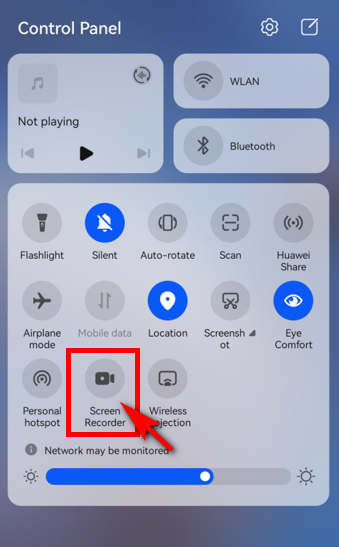
- Jeśli chcesz zatrzymać nagrywanie, możesz nacisnąć czerwoną ikonę nagrywania, aby je zatrzymać. Następnie nagrany film zostanie zapisany w aplikacji Galeria na Twoim telefonie.
Jak nagrać GoToMeeting online
Rejestrator ekranu online AmoyShare to niezawodne narzędzie do nagrywania ekranu online "bezpiecznym" i bezpłatny. Dzięki precyzyjnym funkcjom przycisków wystarczy kilka prostych kroków aby uzyskać nagranie GoToMeeting. Co więcej, jest wygodna ponieważ możesz z niego korzystać online, bez konieczności pobierania żadnego oprogramowania. Jest to również profesjonalny rejestrator online, który może nagrywać GoToMeeting bez utraty jakości. Nie wahaj się zatem wypróbować tego cennego narzędzia do nagrywania, jeśli zajdzie taka potrzeba!
Oto jak nagrać GoToMeeting online.
- Przejdź do witryny AmoyShare, znajdź „Online Screen Recorder” i kliknij, aby wejść.
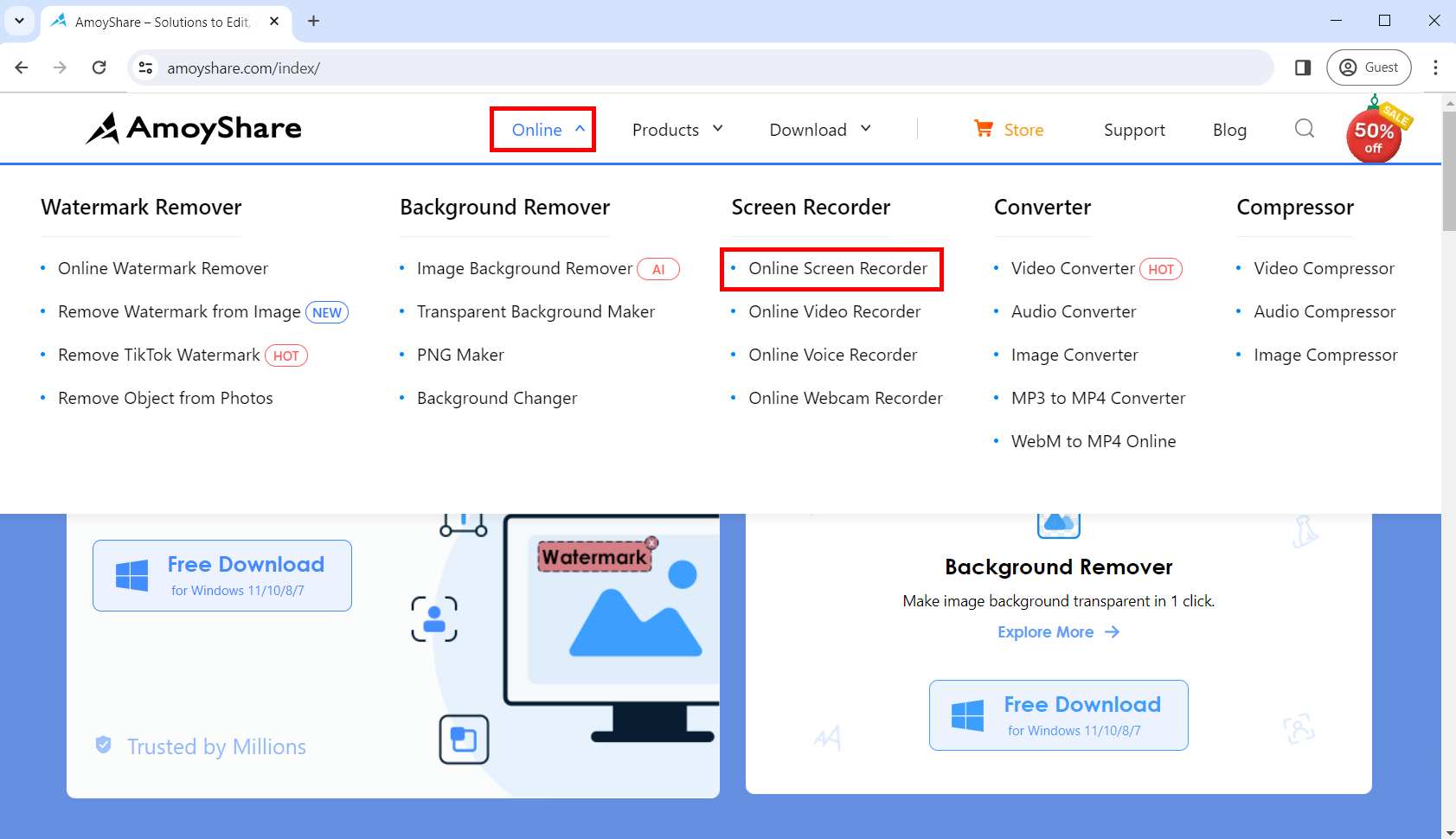
- Przed rozpoczęciem nagrywania GoToMeeting możesz wybrać, czy nagrywać dźwięk i kamerę internetową, w zależności od potrzeb. Następnie dotknij „Rozpocznij nagrywanie" przycisk; wybierz obszar, który chcesz nagrać w wyświetlonym oknie i naciśnij „Udostępnianie"Przycisk.
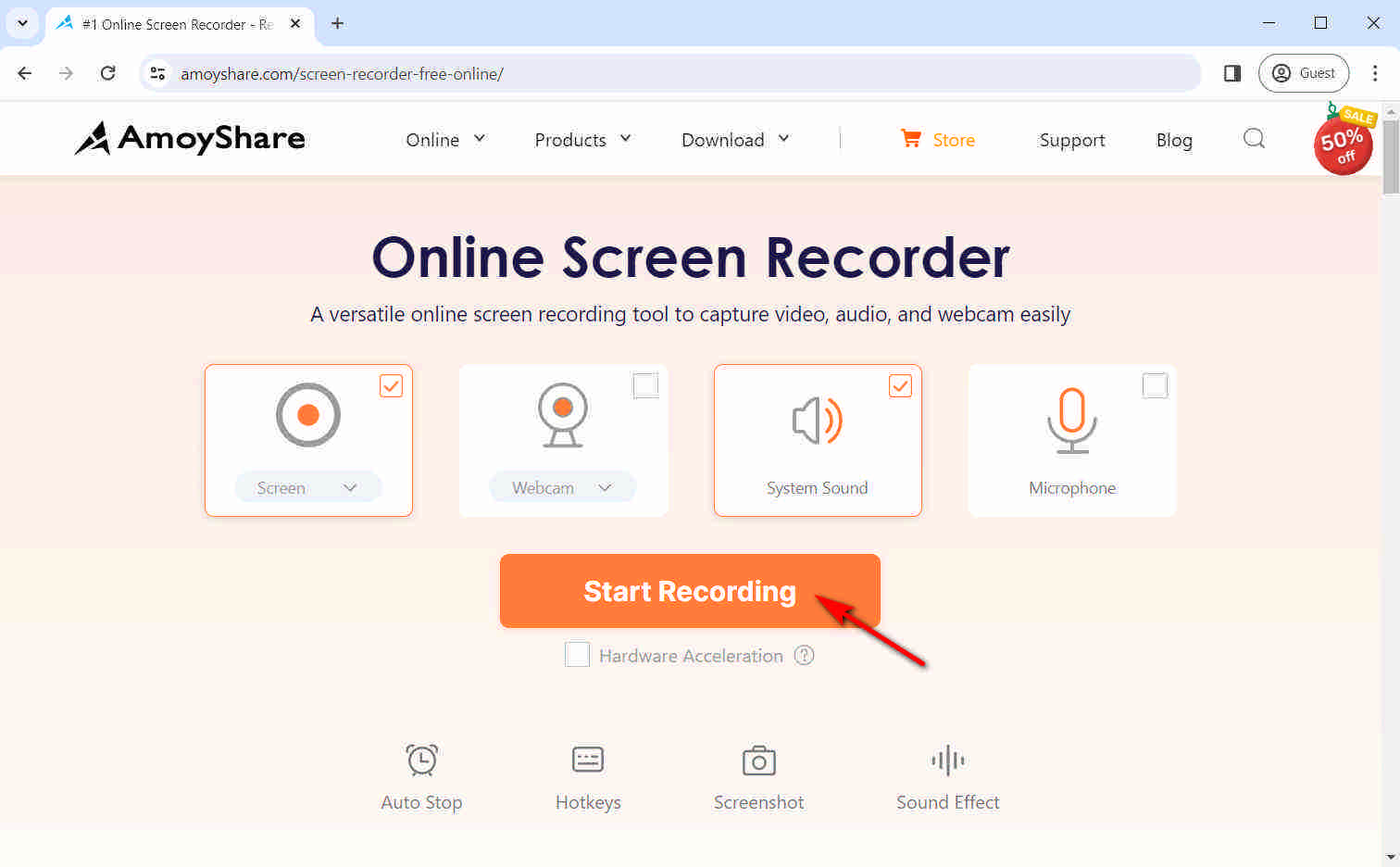
- Hit „Stop” i wybierz format lub rozdzielczość. Następnie możesz kliknąć przycisk „Do pobrania" przycisk; nagranie GoToMeeting zostanie zapisane w domyślnym folderze, który wcześniej ustawiłeś.
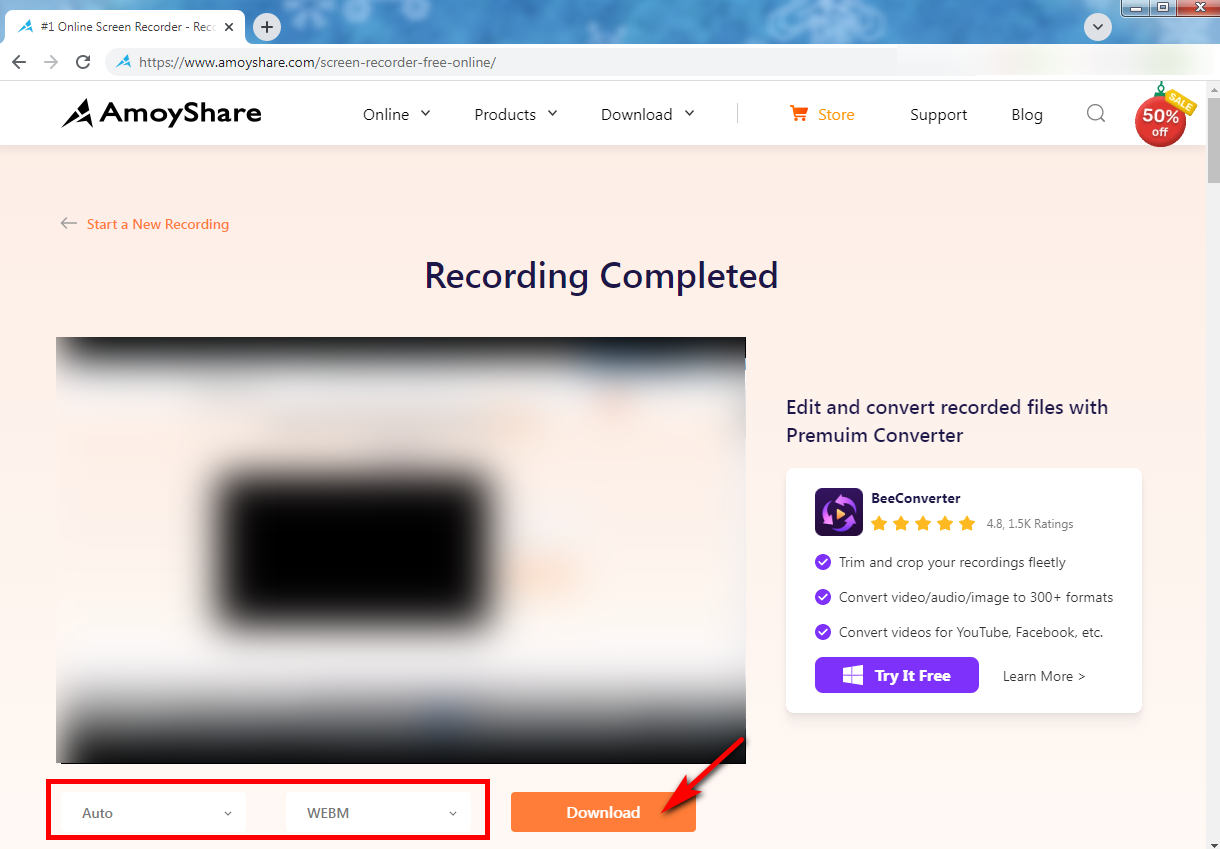
Wnioski
Podsumowując, jeśli chcesz otrzymać nagranie GoToMeeting, na tym blogu znajdziesz program, który Ci w tym pomoże, niezależnie od tego, jakie urządzenie posiadasz. Polecamy Rejestrator ekranu DiReec większość, jeśli używasz komputera, ponieważ jest on przeznaczony dla początkujących i ma wiele funkcji, które mogą zaspokoić większość Twoich potrzeb związanych z nagrywaniem.
Rejestrator ekranu
Błyskawicznie przechwytuj wideo i dźwięk w jakości HD
- dla Windows 10/8/7
- dla systemu Mac OS X 14+
- dla Android
Najczęściej zadawane pytania
Jak zarejestrować GoToMeeting jako uczestnika bez pozwolenia?
Szybkim sposobem na nagranie GoToMeeting jest skorzystanie z wbudowanej funkcji nagrywania. Jednak w GoToMeeting zwykle pozwolenie na nagrywanie ma tylko organizator lub gospodarz spotkania. Jeśli więc chcesz nagrać GoToMeeting jako uczestnika bez pozwolenia, mądrym wyborem będzie użycie potężnego programu innej firmy, takiego jak DiReec Screen Recorder.
Gdzie jest przechowywane nagranie GoToMeeting?
W zależności od rodzaju nagrywania ustawionego na Twoim koncie, nagrane wideo będzie dostępne na Twoim koncie online lub zapisane na Twoim komputerze. Jeśli przechowujesz je online, możesz uzyskać do nich dostęp za pośrednictwem karty Przeszłość w lewej kolumnie pulpitu nawigacyjnego spotkania. Możesz też znaleźć pliki zapisane w folderze dokumentów na komputerze, jeśli korzystasz z nagrywania lokalnego.
Czy możesz nagrać GoToMeeting, jeśli nie jesteś prezenterem?
Tak. Zalecamy, aby wziąć udział w spotkaniu, gdy nie jesteś prezenterem Rejestrator ekranu DiReec bardzo. Aby ukończyć nagranie GoToMeeting, wystarczy kilka prostych kroków, a możesz nawet użyć narzędzi do edycji, aby dalej przetwarzać nagrane wideo.